U盘启动盘读不出硬盘怎么办?很多用户都喜欢使用u盘启动盘来重装系统,确实,这也是目前重装系统最简便的方法之一。而且,u盘启动盘还有其他十分实用的功能,比如说修复系统,备份系统以及破解开机面等等的功能。但是有些用户在使用u盘启动盘的时候,出现了读不出来硬盘的情况,不知道如何解决。下面小编就为大家带来u盘启动盘读不出来硬盘的解决方法,一起来看看吧!

解决U盘启动盘无法读出硬盘的方法
u盘启动盘读不出来硬盘的原因,主要有以下3种:
1、 硬盘模式设置错误
2、 硬盘的接线接触不良
3、 u盘启动盘制作有问题
下面会分别就以上原因逐一讲解如何解决u盘启动盘读不出来硬盘的问题!
一、硬盘模式设置错误
出现u盘启动盘读不出来硬盘的情况时,一般是因为电脑硬盘的模式没有设置好。我们需要进入主板BIOS界面重新设置硬盘模式,解决u盘启动盘读不出来硬盘的情况!
方法一:
1、 网上查找并记录电脑型号对应的BIOS快捷键,重启,在开机画面出现的时候,快速按下BIOS快捷键进入BIOS界面;
2、 然后进入“Config”页面,移动至“Serial ATA(SATA)”选项,按下回车键;

3、 出现如图所示小窗口后,如图所示,选中“AHCI”选项,将它设置为“Compatibility”或者“IDE”即可,最后按 F10保存并重启电脑即可。
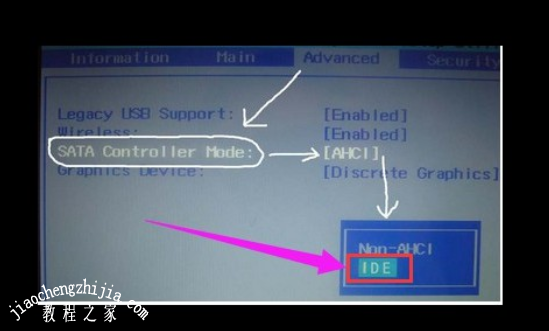
方法二:
1、 但是,如果以上操作还是解决不了u盘启动盘读不出来硬盘的问题,那么我们就继续进行另外一项设置,参考以上操作步骤进入BIOS界面。
2、 如图所示,选择右侧 “Startup” 菜单,使用方向键选中CSM项,设置其为 “Enabled”;
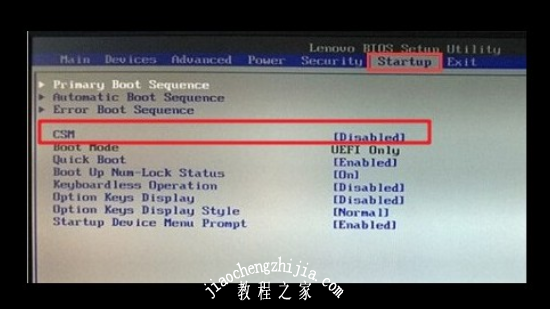
3、 然后,选择下面的Boot Mode选项,修改右侧的值为“Legacy Only”;
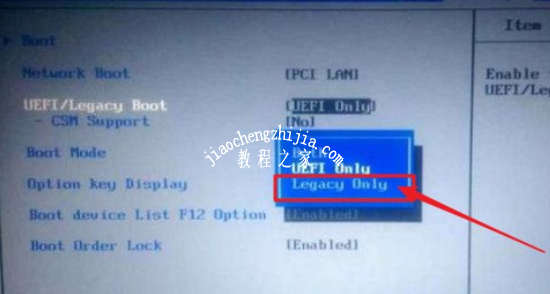
4、 之后,移动至“Exit”菜单,选中OS Optimized Defaults,将右侧值设置为“Disabled”;
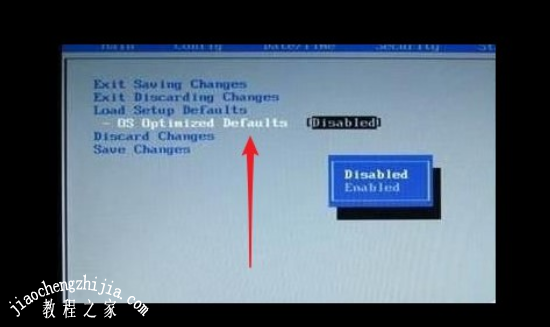
5、 最后,F10保存设置,弹出小窗口时,选择“Yes”并重启电脑即可。
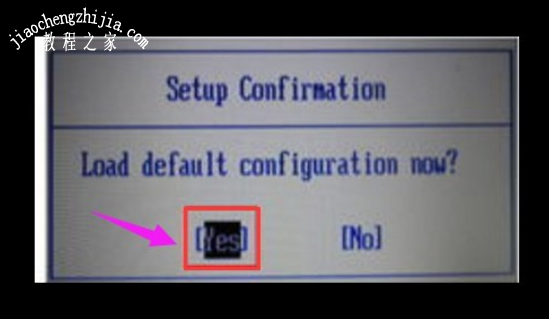
二、硬盘的接线接触不良
如果是电脑硬盘连接线出现了问题导致u盘启动盘读不出来硬盘,那么我们先将电脑机箱电源拨掉,再使用准备好工具打开机箱,最后把硬盘数据线重新连接。

三、u盘启动盘有问题
如果u盘本身有质量问题,那么u盘启动盘有问题就不奇怪了,确实是无法读出硬盘。
另外,虽然说u盘启动盘的制作方法还是比较简单的,但是实际操作还有许多需要注意的问题。如果没有注意到的话,就容易出现制作失败的情况,最终导致电脑进入winpe后检测不到硬盘。
我们可以尝试将u盘启动盘重新制作,或者直接换一个新的u盘来制作u盘启动盘,应该就可很轻松的解决u盘启动盘读不出来硬盘的问题了!
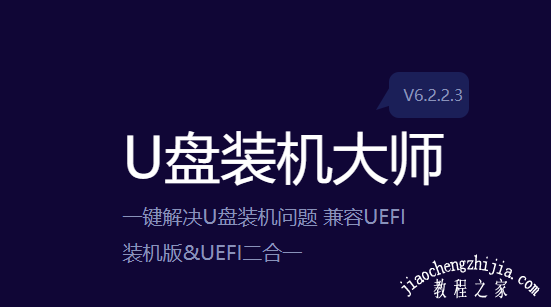
以上是小编为您收集的资讯,更多精彩敬请关注教程之家网站!














